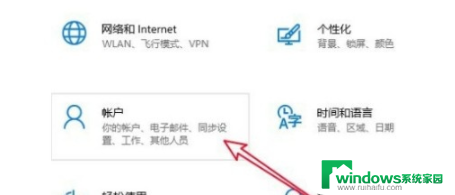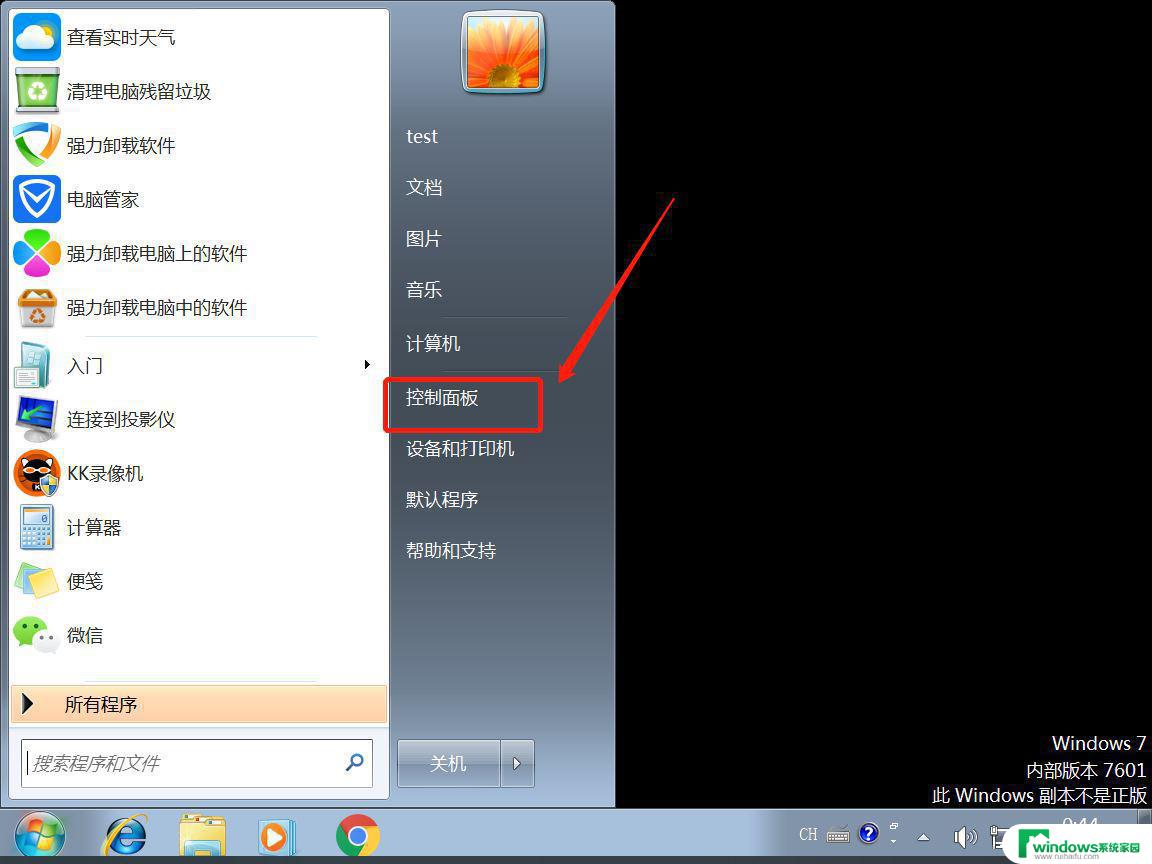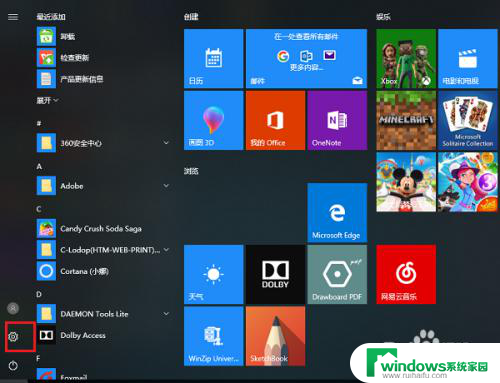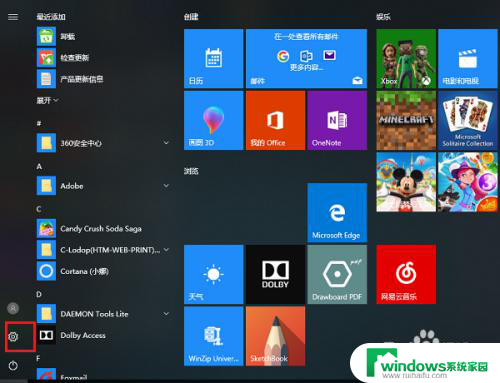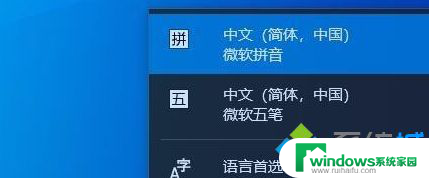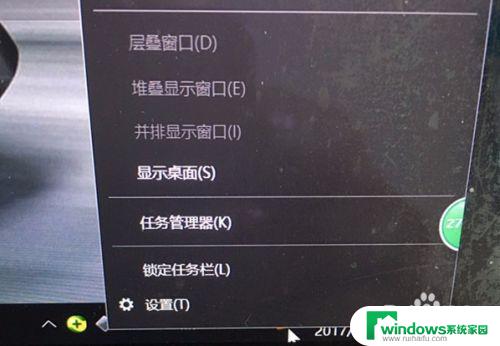windows10删除多余的输入法 win10删除多余输入法的步骤
windows10删除多余的输入法,如今随着科技的不断进步,计算机已经成为人们生活中不可或缺的工具,而作为计算机操作系统的重要组成部分,输入法更是我们日常使用中必不可少的功能。然而在使用Windows 10操作系统时,我们常常会遇到多余的输入法,这不仅占据了系统资源,还会给我们的使用体验带来不便。因此了解如何删除多余的输入法成为了我们必须掌握的技巧。本文将为大家介绍在Windows 10中删除多余输入法的简单步骤,让我们能够更加高效地使用计算机。
具体方法:
1.首先桌面鼠标右键点击此电脑,然后点击属性,如下图所示
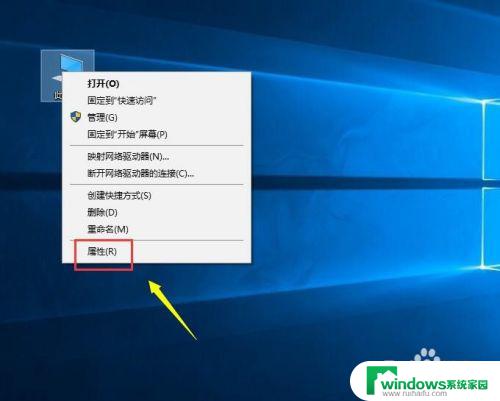
2.在属性界面点击控制面板主页,如下图所示
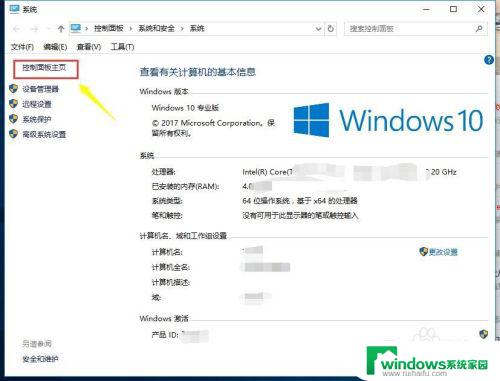
3.在控制面板首先选择时间语言与区域,如下图所示
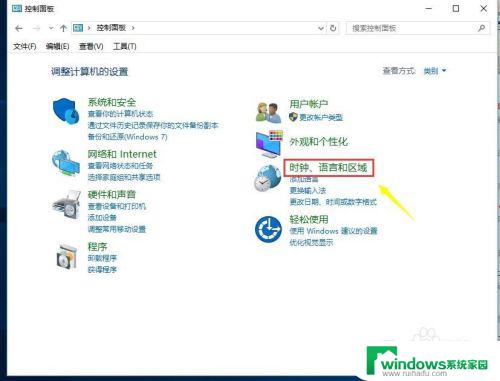
4.接着点击语言--输入法,如下图所示
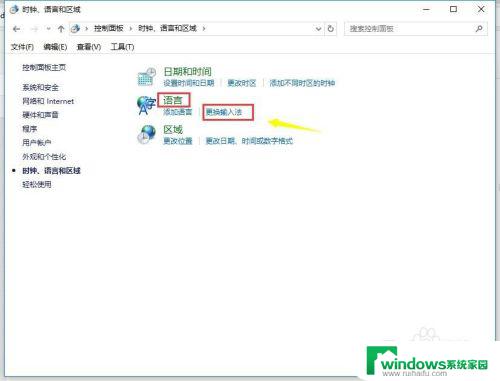
5.进入语言输入法,我们点击中文后面的选项,如下图所示
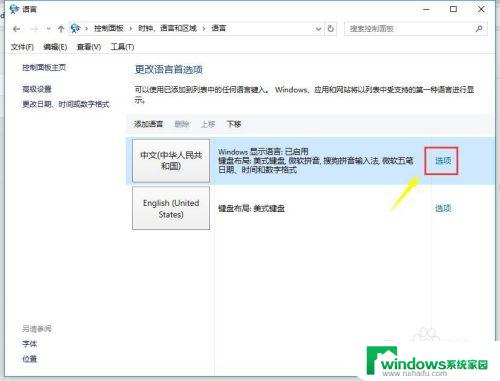
6.在语言界面,可以看到中文下方的输入法列表。点击你要删除的输入法后面的删除按钮,如下图所示
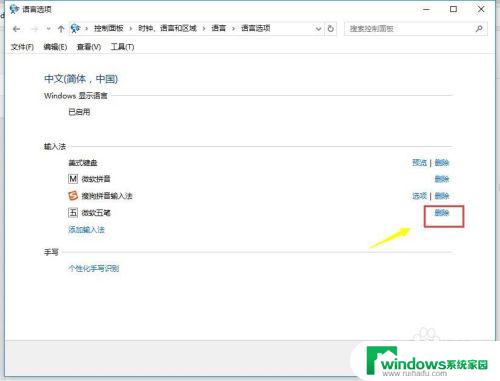
7.删除成功,点击保存按钮完成设置,如下图所示
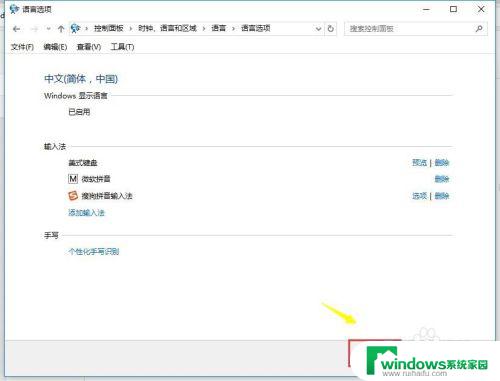
以上就是删除Windows 10中多余输入法的全部内容,如果你也遇到了这种情况,可以按照本文的方法来解决,希望能对大家有所帮助。